Διαφήμιση
Ένα σκοτεινό θέμα των Windows είναι μια καλή αρχή για να μειώσετε την απόσταση των ματιών και να αυξήσετε τον παράγοντα δροσιάς για την επιφάνεια εργασίας σας, αλλά μπορείτε να κάνετε την επιφάνεια εργασίας ακόμη πιο σκούρα.
Σχεδόν όλοι μας μεγάλωσαν με ελαφρά θέματα των Windows. Επί παλιές εκδόσεις των Windows Μια γρήγορη ματιά στην ιστορία των Windows σε μορφή Visual Διαβάστε περισσότερα , τα σκούρα χρώματα ήταν σχεδόν ανύπαρκτα. Με τα Windows 8, το σκοτάδι ήταν ξαφνικά δροσερό. Και δεν φαίνεται μόνο καλύτερα - χρησιμοποιώντας σκοτεινά θέματα είναι επιστημονικά αποδεδειγμένα καλύτερα για σας.
Όμως, παρά τους φαινομενικούς σκούρους τόνους, τα Windows εξακολουθούν να μην έχουν επιλογές για να κάνουν την επιφάνεια εργασίας σας ακόμη πιο σκούρα. Εάν έχετε αλλάξει το θέμα των Windows, τι άλλο μπορείτε να προσαρμόσετε;
Συνεχίστε να διαβάζετε για επτά συμβουλές που θα κάνουν την οθόνη πιο σκούρα.
1. Μεταφορτώστε Dark Θέματα
Ο ευκολότερος και ταχύτερος τρόπος για να μετατρέψετε την οθόνη σας σε μαυρισμένο είναι να
κατεβάστε ένα σκοτεινό θέμα Τα καλύτερα Windows 10 Dark Θέματα για τα μάτια σαςΤα Windows 10 έχουν τώρα το δικό τους σκοτεινό θέμα. Δοκιμάστε όμως και αυτές τις άλλες προσαρμογές των σκοτεινών θεμάτων των Windows και αποφύγετε την καταπόνηση των ματιών. Διαβάστε περισσότερα . Τα προκαθορισμένα θέματα Darkness των Windows εξακολουθούν να έχουν ένα σημαντικό ποσό χρώματος σε ορισμένες περιοχές, επειδή είναι "υψηλή αντίθεση".Ένα αληθινό σκοτεινό θέμα θα αφαιρέσει τυχόν εντυπωσιακά χρώματα, αντικαθιστώντας το με γκρι, κάρβουνα και μαύρες παραλλαγές.
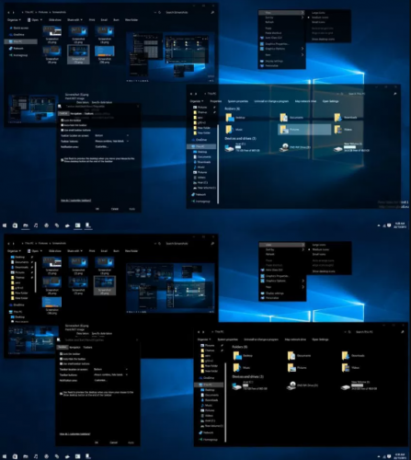
Μια μεγάλη επιλογή είναι "Μαύρο θέμα για Win10"Από το Skinpack. Τα πάντα εμφανίζονται σε μαύρα, σκούρα γκρίζα και σκούρα μπλε. Μπορείτε ακόμη να προσθέσετε διαφανή παράθυρα για ένα αριστοκρατικό αποτέλεσμα.
Κάντε λήψη του θέματος και αποθηκεύστε το C: \ Windows \ Πόροι \ Θέματα. Προτού να λειτουργήσει, θα πρέπει επίσης να κάνετε λήψη και εγκατάσταση UXThemePatcher, ένα εργαλείο που επιτρέπει στα Windows να διαβάζουν και να χρησιμοποιούν θέματα τρίτων.
2. Χρησιμοποιήστε το Dark Wallpapers
Τελικά, υπάρχει μόνο τόσο μεγάλη επιρροή το θέμα σας. Πρέπει να κάνετε άλλες μεταβλητές στο λειτουργικό σύστημα (OS) να ταιριάζουν με τους τόνους και τις αποχρώσεις που βλέπετε στα μενού και στα παράθυρα εφαρμογών.
Για παράδειγμα, δεν είναι λογικό να χρησιμοποιείτε μια ηλιόλουστη φωτογραφία από τις τελευταίες οικογενειακές σας διακοπές αν προσπαθείτε να δημιουργήσετε κάτι πραγματικά σκιερό. Θα κοιτάξει έξω από το μέρος και θα καταστρέψει τα μάτια-συντηρητικά χρώματα το θέμα σας έχει εισαχθεί.
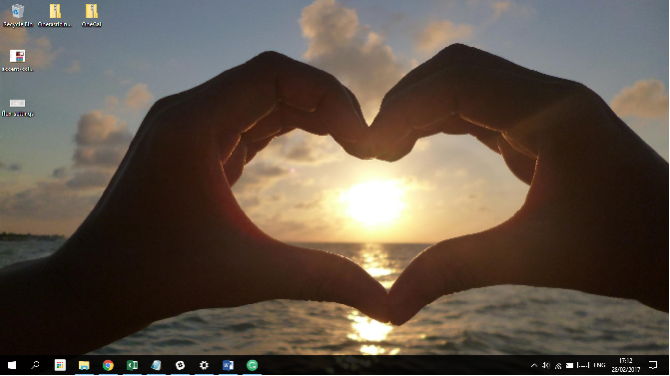
Φυσικά, αν θέλετε να πάρετε τη διαδικασία στο ακραίο σημείο, χρησιμοποιήστε ένα συμπαγές μαύρο φόντο. Εάν εξακολουθείτε να θέλετε να χρησιμοποιήσετε ένα από τα δικά σας snaps, δοκιμάστε να βρείτε μια εικόνα που να ταιριάζει με τα χρώματα σε άλλα σημεία του λειτουργικού συστήματος. Στην ταπετσαρία της επιφάνειας εργασίας μου (παραπάνω), μπορείτε να δείτε πολλά βαθιά κόκκινα, μπλε και μαύρα - κατά τη γνώμη μου, κάνουν καλή δουλειά να πάρει τις αποχρώσεις στο προεπιλεγμένο θέμα Windows 10.
3. Αλλαγή προεπιλογών χρώματος των Windows
Η Riley έχει καλύψει πώς να να αλλάξετε τις προεπιλογές χρώματος Πώς να αλλάξετε την εμφάνιση και την αίσθηση της επιφάνειας εργασίας των Windows 10Θέλετε να μάθετε πώς να κάνετε τα Windows 10 να φαίνονται καλύτερα; Χρησιμοποιήστε αυτές τις απλές προσαρμογές για να κάνετε τα Windows 10 δικό σας. Διαβάστε περισσότερα λεπτομερώς σε άλλα σημεία του ιστότοπου. Υποστηρίζει ότι το εργαλείο αποτελεί μέρος μιας μεγάλης σειράς εργαλείων για την επεξεργασία της αισθητικής των Windows.
Η σουίτα περιλαμβάνει τέσσερα ειδικά εργαλεία:
- το γραφείο της Microsoft - Οι εφαρμογές του Office προσφέρουν τέσσερα διαφορετικά θέματα μενού και φόντου.
- Edge Browser - Η άκρη περιλαμβάνει τώρα ένα μαύρο θέμα.
- Windows Accent Colors - Αν και δεν μπορείτε να δημιουργήσετε ολόκληρα θέματα εγγενώς στα Windows, μπορείτε να επεξεργαστείτε τα σύνορα και τα χρώματα έμφασης.
- Μητρώο Hacks - Εάν είστε αρμόδιος, μπορείτε να τροποποιήσετε το μητρώο για να ενεργοποιήσετε το επίσημο, αλλά και μη διαθέσιμο, θέμα των Windows 10 Dark.
Η χρήση ενός συνδυασμού αυτών των τεσσάρων τροποποιήσεων θα είναι αρκετή για τους περισσότερους χρήστες να αποκτήσουν τα Windows με τον τρόπο που το θέλουν.
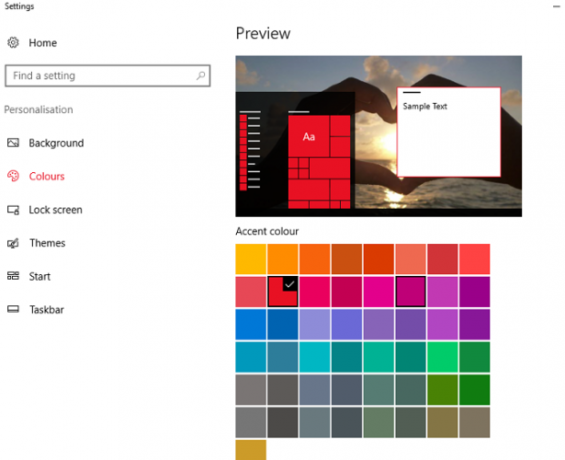
Για να επεξεργαστείτε συγκεκριμένα τις προεπιλογές χρώματος, μεταβείτε στο Ρυθμίσεις> Προσαρμογή> Χρώματα και να κάνετε την επιλογή σας. Μπορείτε να δείτε μια προεπισκόπηση της νέας σας επιλογής στο παράθυρο που βρίσκεται στην κορυφή της οθόνης.
4. Ρύθμιση θεμάτων σε εφαρμογές τρίτου μέρους
Πολλές εφαρμογές τρίτων προσφέρουν θέματα. Για να κάνετε την οθόνη σας όσο το δυνατόν πιο σκοτεινή, πρέπει να ελέγξετε όλες τις εφαρμογές που χρησιμοποιείτε συχνά και να ενεργοποιήσετε το σκοτεινό θέμα.
Θα είναι μια άκαρπη εμπειρία αν περνάτε ώρες που κάνουν τα Windows όσο πιο σκοτεινά γίνεται, αλλά περνάτε το μεγαλύτερο μέρος της εργάσιμης ημέρας σας κοιτάζοντας μια εφαρμογή με φωτεινό υπόβαθρο. Δεν θα βοηθήσει τα μάτια σας και δεν θα σας βοηθήσει να φανείτε δροσερό.
Για παράδειγμα, το Google Chrome επιτρέπει στους χρήστες να κάνουν λήψη και να εγκαταστήσετε νέα θέματα 5 πανέμορφα θέματα για να φωτίσετε το Google Chrome Browser σαςΟι περισσότεροι από εμάς περνούν πολλές ώρες στο διαδίκτυο, περιηγούνται σε ιστοσελίδες και αγνοούν έντονα την εμφάνιση μας πρόγραμμα περιήγησης ιστού, το οποίο είναι καλό, αφού συνήθως δεν επηρεάζουν τις αλλαγές στη συμπεριφορά περιήγησης, στο αντίθεση... Διαβάστε περισσότερα απευθείας από το Chrome Web Store, ενώ το Photoshop έχει τέσσερις προεπιλογές για να διαλέξετε. Τα πάντα από λογισμικό torrent σε μουσικούς παίκτες προσφέρουν τώρα πολλαπλές επιλογές.
5. Μειώστε τη Φωτεινότητα
Τα σκοτεινά θέματα δεν είναι για όλους - ορισμένοι προτιμούν τα ανοιχτά χρώματα στις οθόνες τους. Αλλά αυτό δεν σημαίνει ότι πρέπει να θέσετε την όρασή σας σε κίνδυνο. Μπορείτε να μειώσετε τη φωτεινότητα.
Το πρόβλημα είναι ότι οι οθόνες υπολογιστών δεν εμφανίζουν όλα λευκά και άλλα φωτεινά χρώματα με ομοιόμορφο τρόπο. Το ίδιο χρώμα μπορεί να φαίνεται πολύ διαφορετικό σε δύο διαφορετικές εξόδους. Σημαίνει ότι το προεπιλεγμένο θέμα των Windows μπορεί να κάνει μερικούς ανθρώπους να φορούν γυαλιά ηλίου ενώ άλλοι δεν πιστεύουν ότι είναι αρκετά φωτεινό.

Εάν σας αρέσει το θέμα των βανίλιας των Windows αλλά το βρίσκετε θέτει πάρα πολύ πίεση στα μάτια σας, μπορείτε να καλέσετε πίσω τη φωτεινότητα στο Κέντρο ενεργειών στη Γραμμή εργασιών.
Αντί να παρακολουθείτε συνεχώς τις ρυθμίσεις φωτεινότητας κατά τη διάρκεια της ημέρας και της νύχτας, γιατί να μην αφήσει τον F.lux να πάρει τον έλεγχο Μπορεί το F.lux και η νυχτερινή αλλαγή να βελτιώσουν πραγματικά τις συνήθειες ύπνου σας;Η υπερβολική χρήση υπολογιστών, tablet και smartphones μπορεί να οδηγήσει σε υποβαθμισμένη ποιότητα ύπνου - αλλά οι εφαρμογές όπως το F.lux και το Night Shift αντισταθμίζουν πραγματικά αυτά τα αποτελέσματα; Η επιστήμη είναι αρκετά σαφής σε αυτό. Διαβάστε περισσότερα ?
Η δωρεάν εφαρμογή έχει σχεδιαστεί για να εισαγάγει θερμότερα, κόκκινα χρώματα που προκαλούν ύπνο στην οθόνη σας κατά τη διάρκεια του βράδυ και να αναδείξει τα ευρύτατα μπλε χρώματα κατά τη διάρκεια της ημέρας.
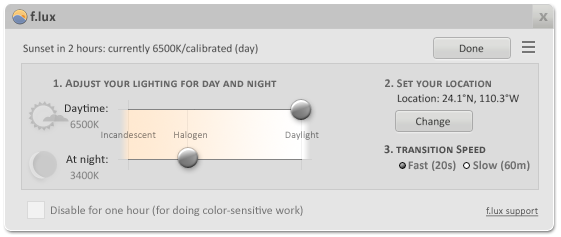
Αλλά η ομορφιά της εφαρμογής είναι η ευελιξία της. Αν θέλετε ζεστά χρώματα κατά τη διάρκεια της ημέρας, απλά ρυθμίστε τις ρυθμίσεις θερμοκρασίας χρώματος ή τους χρόνους ανατολής / ηλιοβασιλέματος ανάλογα. Η οθόνη σας θα εμφανιστεί αμέσως πιο σκούρα.
7. Περιμένετε για φίλτρο μπλε φωτός των Windows 10
Εάν συμμετέχετε στο Πρόγραμμα Windows Insider, θα έχετε ήδη αυτή τη δυνατότητα ως μέρος του Build 15002. Για όλους τους άλλους, θα πρέπει να περιμένετε μέχρι την άνοιξη και το Δημόσια έκδοση της ενημερωμένης έκδοσης δημιουργών των Windows Μια ματιά στην ενημέρωση των δημιουργών των Windows 10Η Microsoft μόλις ανακοίνωσε την επόμενη μεγάλη αναβάθμιση των Windows 10. Η Ενημέρωση των Δημιουργών θα φτάσει τα 400 εκατομμύρια χρήστες την άνοιξη του 2017. Εδώ είναι τα κυριότερα στιγμιότυπα του γεγονότος των Windows 10 της Τετάρτης. Διαβάστε περισσότερα .
Ο σκοπός του χαρακτηριστικού είναι ο ίδιος με τον F.lux: για να κάνετε την οθόνη πιο σκούρα σε συγκεκριμένες ώρες της ημέρας, φιλτράροντας το μπλε φως.
Για να το ρυθμίσετε, πηγαίνετε στο Ρυθμίσεις> Σύστημα> Οθόνη και πατήστε την εναλλαγή δίπλα στο Κατώτερο μπλε φως αυτόματα. Κάντε κλικ Ρυθμίσεις μπλε φωτισμού για να προσαρμόσετε τη θερμοκρασία και τις ώρες χρώματος.
Πώς κάνετε την οθόνη σας πιο σκοτεινή;
Σας έδειξα εφτά κόλπα που θα κάνουν την οθόνη σας ακόμη πιο σκούρα. Παρόλο που είναι αλήθεια ότι οι σκοτεινές επιλογές των Windows είναι κάπως ακατάλληλες εάν κάνετε κάποιες από αυτές τις επτά προσαρμογές, θα παρατηρήσετε μια σημαντική βελτίωση σχεδόν αμέσως.
Τώρα ήρθε η ώρα να ακούσετε τα στοιχεία σας. Πώς κάνετε τα Windows πιο σκούρα, πιο δροσερά και ευκολότερα στο μάτι;
Μπορείτε να αφήσετε όλες τις συμβουλές, τις προτάσεις και τις προτάσεις σας στα παρακάτω σχόλια.
Ο Dan είναι βρετανός απεσταλμένος που ζει στο Μεξικό. Είναι ο υπεύθυνος επεξεργασίας για την αδελφή του MUO, Blocks Decoded. Σε διάφορες χρονικές στιγμές, υπήρξε ο Social Editor, Creative Editor και Οικονομικός Συντάκτης για το MUO. Μπορείτε να τον βρείτε περιαγωγής στο πάτωμα show στο CES στο Λας Βέγκας κάθε χρόνο (PR άνθρωποι, φτάστε έξω!), Και κάνει πολλά χώρο πίσω από τα σκηνικά...

